
Peter Holmes
0
5162
968
 Mi historia de terror original cuando me actualicé por primera vez a Windows 8 ya no tenía idea de cómo iniciar aplicaciones cómodamente. De manera predeterminada, no hay una barra de herramientas de Inicio rápido y el menú Inicio se ha destripado hasta el punto en que es casi extraño. Gracias a algunos ajustes y consejos de terceros, ambos problemas no son muy difíciles de solucionar. Incluso si prefiere el nuevo estilo que Windows ha adquirido en la última versión de su sistema operativo, hágalo saber que existen aplicaciones que pueden aliviar el dolor de iniciar sus archivos, carpetas y aplicaciones más utilizados..
Mi historia de terror original cuando me actualicé por primera vez a Windows 8 ya no tenía idea de cómo iniciar aplicaciones cómodamente. De manera predeterminada, no hay una barra de herramientas de Inicio rápido y el menú Inicio se ha destripado hasta el punto en que es casi extraño. Gracias a algunos ajustes y consejos de terceros, ambos problemas no son muy difíciles de solucionar. Incluso si prefiere el nuevo estilo que Windows ha adquirido en la última versión de su sistema operativo, hágalo saber que existen aplicaciones que pueden aliviar el dolor de iniciar sus archivos, carpetas y aplicaciones más utilizados..
Si bien soy un gran admirador y un usuario habitual de Fingertips, elimine los accesos innecesarios a su mouse con el iniciador de aplicaciones Fingertips. Elimine los accesos innecesarios a su mouse con el iniciador de aplicaciones Fingertips. vas entre tu teclado y mouse. Hemos compartido todo tipo de trucos de teclado con usted antes, pero ... realmente creo que he encontrado dos aplicaciones gratuitas y portátiles que hacen el trabajo de manera más efectiva y fácil. Estoy aquí para mostrártelos.
AddToRun
AddToRun es una pequeña herramienta útil que funciona en versiones de Windows desde XP a 7. Actualmente, la aplicación parece no funcionar en la mayoría de las versiones de Windows 8, así que tenlo en cuenta.

AddToRun le permite crear alias simples para aplicaciones dentro del sistema de archivos de Windows. Dicho esto, tenga en cuenta que necesitará un acceso fácil a su solicitud Ejecutar para hacer un uso eficiente de la aplicación. Mi recomendación es que lo muestre en su Menú de Inicio.
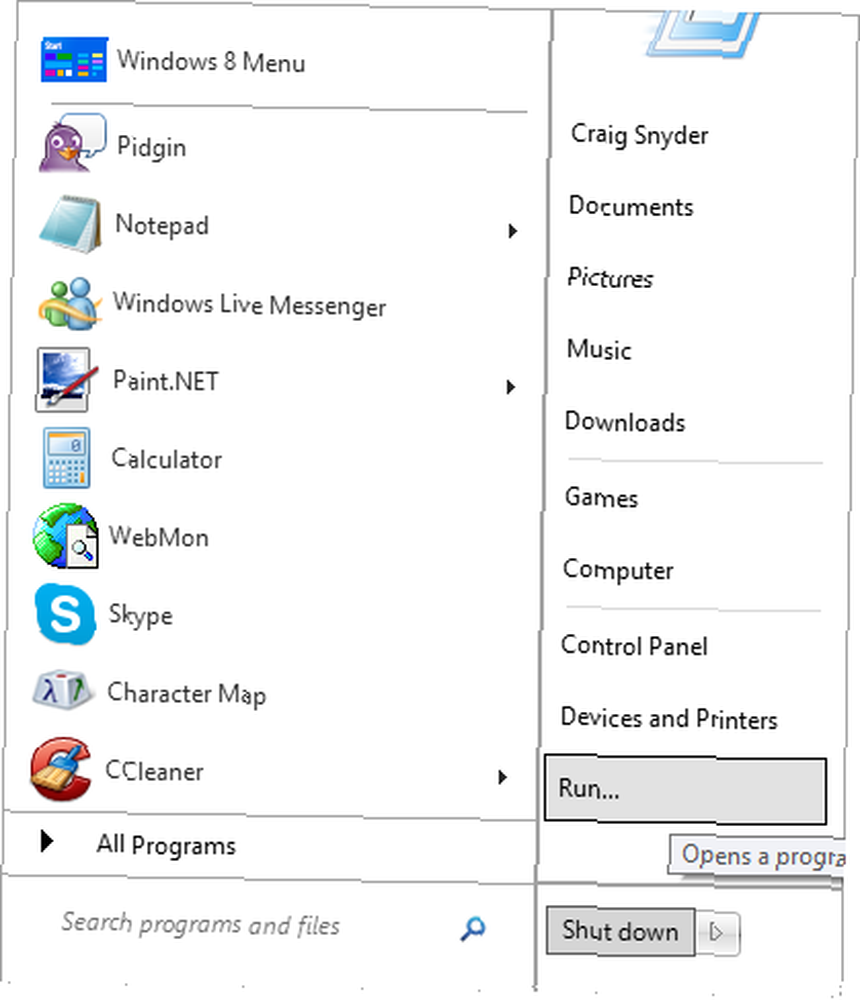
Simplemente navegue hasta la ubicación de la aplicación deseada, selecciónela, cree un alias para iniciar la aplicación y haga clic en Añadir.
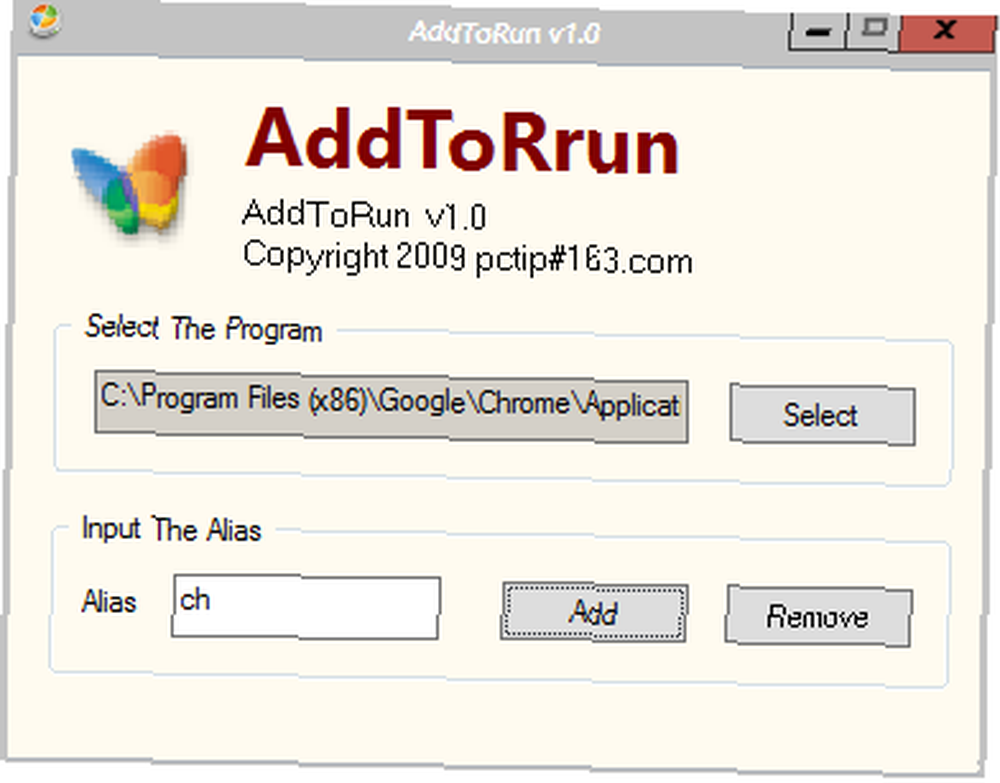
Después, simplemente abra el indicador Ejecutar y escriba el alias agregado.
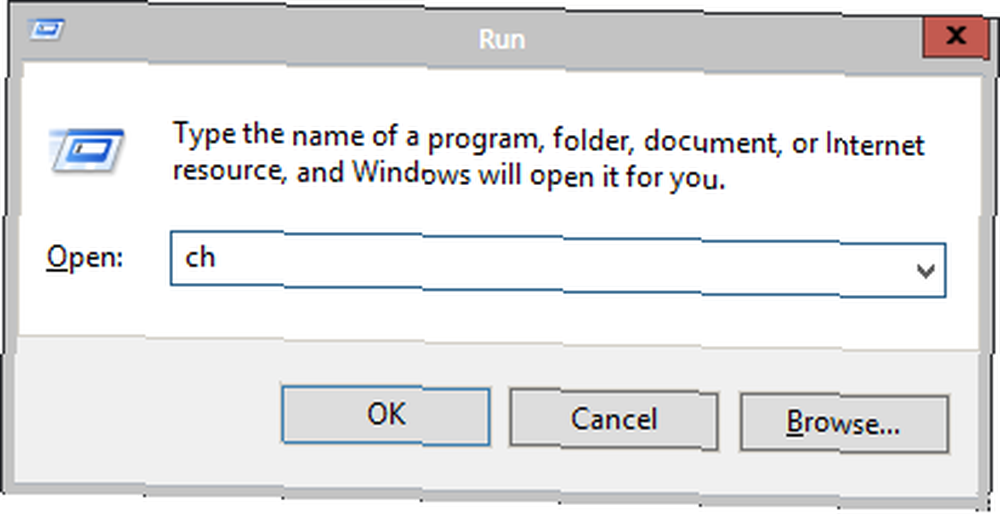
Realmente no hay nada más simple que lo que AddToRun le pide al usuario.
Famulus
Famulus se anuncia como funcional con versiones de Windows de 2000 a 7, pero lo probé en Windows 8 Pro y funciona bien.
Famulus sobresale sobre AddToRun de muchas maneras, en mi opinión. La solicitud de ejecución no es una dependencia. Famulus también te muestra todos los elementos con los que actualmente asocias un alias. Con Famulus, también puede iniciar cualquier tipo de archivo o carpeta. No está limitado exclusivamente a las aplicaciones..
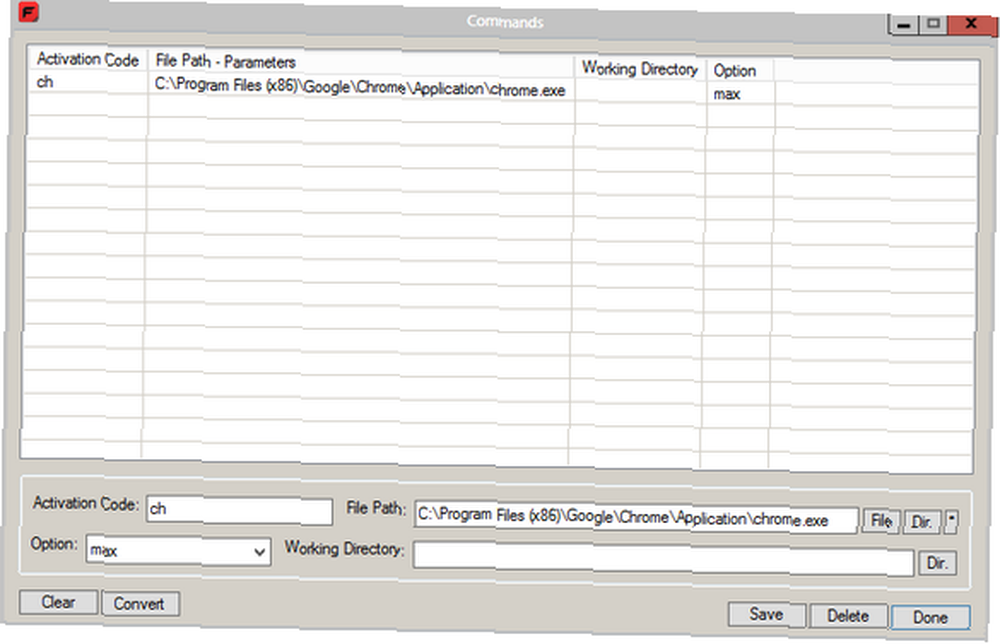
los Código de activación es el alias requerido para iniciar la aplicación. los Ruta de archivo es la ruta relativa al archivo o directorio para el que está creando un alias. Asegúrese de hacer clic en el botón apropiado (Expediente o Dir.) asociado con el alias que está agregando. los Opción El campo le permite especificar si desea ejecutar la aplicación maximizada, minimizada u oculta. Si se requiere un directorio de trabajo para ejecutar la aplicación correctamente, tiene la opción de proporcionar eso también.
Hacer clic Salvar para guardar cada entrada individual y Hecho al guardar todas las entradas que planea completar. ¿Pero cómo lanzas tus aplicaciones??
Simplemente presione y mantenga presionada la tecla * (asterisco) en su teclado numérico durante medio segundo. (Si usa una computadora portátil o netbook que no tiene teclado numérico, ¡obviamente esto es un problema!) En la parte inferior derecha de la pantalla, debería ver un cuadro de entrada emergente. Aquí es donde puede escribir cualquiera de esos alias.

Presiona enter y se iniciará la aplicación. Es extremadamente simple y elegante..
Ambas aplicaciones hacen exactamente lo que anuncian, pero ambas de diferentes maneras. ¿Qué prefieres: desde el indicador Ejecutar o desde el indicador activado por teclas de acceso rápido de Famulus? Házmelo saber en los comentarios!











